Windows 98. Очистка диска.
Если свободное место на жестком диске вашего компьютера подходит к концу, то на экране начнет периодически появляться окно, извещающее вас об этом и предлагающее удалить ненужные файлы.

Это сообщение не всегда означает, что диск заполнен до предела. В первый раз оно появляется, когда на диске еще свободно (в зависимости от размеров диска и его файловой системы) от 25 до 65 мегабайт. И если вы твердо знаете, что места на диске хватает, можете смело щелкать на кнопке Отмена.
Но, возможно, места на диске действительно осталось мало. Щелкните на кнопке Очистка диска (Disk Cleanup ). Появится одноименное окно, состоящее из трех вкладок.
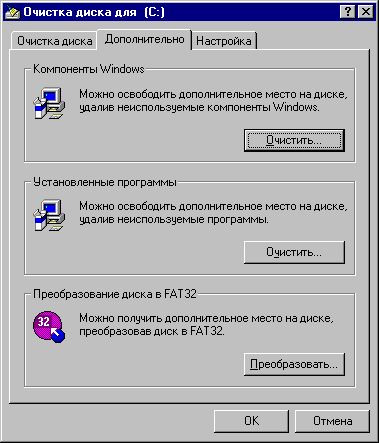
Первая вкладка, также называющаяся Очистка диска , предлагает вам удалить файлы, хранящиеся в корзине, и, в зависимости от того, имеются ли они на этом диске, файлы программ, загруженные из Интернета, временные файлы и файлы из кэша обозревателя Интернета ( Internet Explorer).
Как правило , Windows 98 предлагает вам удалить различные временные файлы, загруженные из Интернета ( даже если на диске их нет , но есть папка для них !). Если вы согласитесь с этим предложением , никакие опасности вам не грозят . Просто щелкните на кнопке ОК . Вы можете также очистить корзину , при этом очистится не вся корзина, а только корзина этого диска. Можно также задать удаление других временных файлов, по разным причинам оставшихся на диске.
Щелчок на кнопке Просмотр файлов (View Files ) откроет папку, выделенную в этом списке, чтобы вы могли просмотреть ее содержимое. Поставьте отметки у выбранных папок и щелкните на кнопке ОК.
Скорее всего, вас не удовлетворит количество места, освобожденное данной процедурой, и вы соблазнитесь возможностями, имеющимися на вкладке Дополнительно (Advanced). Но пользоваться ими, не имея ясного представления, что именно вы делаете и к чему это может привести, не рекомендуется.
Программа очистки диска предлагает вам три варианта (или два, если диск уже имеет формат FAT 32) : удалить часть компонентов Windows 98 , удалить некоторые программы или их компоненты или преобразовать диск в формат FAT 32. Первые два варианта связаны с некоторым снижением функциональности компьютера, если конечно, вы пользуетесь всеми программами, которые установили и не ставите ничего просто так. Третий вариант не сулит явных проигрышей, если не считать невозможности двойной загрузки или последующего уплотнения этого диска.
Однако, все это хорошо, если у вас стоит единственный жесткий диск, имеющий один раздел. Если же дисков у вас несколько, то как вам понравится перспектива пройти через процедуру удаления части компонентов Windows 98 только для того, чтобы обнаружить, что на диске, скажем, Е, от этого не освободилось ни одного байта? Увы, программа очистки диска недостаточно «интеллектуальна». Она предлагает вам типовой набор решений, не обращая внимания на то, насколько они применимы. В частности, при нехватке места на сжатом диске она предложит вам преобразовать его в формат FAT 32!
Поэтому прежде чем пользоваться вкладкой Дополнительно , просмотрите содержимое диска и подумайте, есть ли там программы, которые можно удалить. А также не стоит ли прибегнуть ли к другим методам увеличения свободного места, например сжатию диска.
Замечание
На вкладке Параметры (Settings ) имеется флажок,
сняв который, вы отмените автоматический запуск программы очистки для
этого диска. Но не отменяйте такой запуск без особой необходимости,
потому что исчерпание свободного места на диске в некоторых случаях
может привести к тому, что вы потеряете результаты текущей работы (не
сможете их записать или Windows зависнет). Если вы все же решились изменить
этот параметр, то предварительно снимите все отметки на первой вкладке,
иначе одновременно с изменением настройки будут удалены помеченные файлы.
Планировщик заданий
Программа «планировщик заданий» ( Task Scheduler ) позволяет вам автоматически запускать программы в заданное время и с заданной периодичностью. Будучи установленным, планировщик заданий автоматически запускается при загрузке Windows и выполняется в фоновом режиме, следя за ходом времени. При совпадении времени с указанным проверяется наличие некоторых дополнительных условий, которые вы можете задать (например, простаивает ли компьютер) и, если все условия выполнены, планировщик выполняет указанную команду.
Работающий системный агент показывается значком в правом нижнем краю экрана. Двойной щелчок на этом значке открывает окно системного агента. Закрытие этого окна не прекращает работы планировщика.
![]()
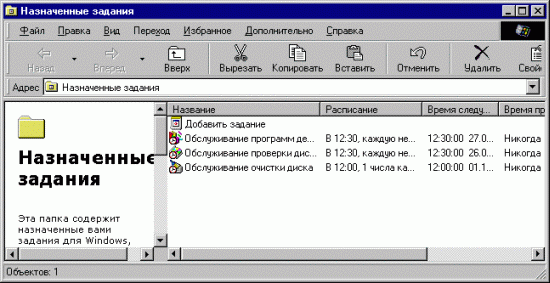
По умолчанию процедура Обслуживание компьютера (Maintain Your Computer ) из окна Вас приветствует Windows 98 (Welcome to Windows 98 ) записывает в окно системного агента три или четыре строки.
Обслуживание программ дефрагментации (Maintenance - Defragment programs). Еженедельно выполняет дефрагментацию жестких дисков.
Обслуживание проверки диска ( Maintenance - ScanDisk ). Еженедельно выполняет проверку жестких дисков
Обслуживание очистки диска ( Maintenance - Disk cleanup ). Ежемесячное удаляет ненужные файлы некоторых типов.
Обслуживание сжатия данных (Maintenance - Compression A gent). Записывается только если на компьютере имеются сжатые диски. Обеспечивает еженедельный запуск агента сжатия.
Что запускать?
Чтобы внести программу в список, щелкните на значке Добавить задание (Add Scheduled Task ), затем щелкните на кнопке Далее . Откроется окно. Выберите программу из числа имеющихся в списке или щелкните на кнопке Обзор , чтобы найти нужную программу и указать ее.

Найдя нужную программу, щелкните на кнопке Далее . В открывшемся окне введите описание задачи, которое будет появляться в окне планировщика, и выберите регулярность запуска. Снова щелкните на кнопке Далее . Укажите время запуска задания, а, если требуется, то и день (дни) запуска или дату начала. Содержимое данного окна и задаваемые в нем параметры зависят от выбранной периодичности. Щелкните на кнопке Готово . При желании можете задать дополнительные параметры запуска (о них рассказывается ниже). Теперь задание внесено в список и будет выполняться с указанной вами периодичностью.
Для изменения задания выделите его и выберите из меню команды Файл , Свойства .
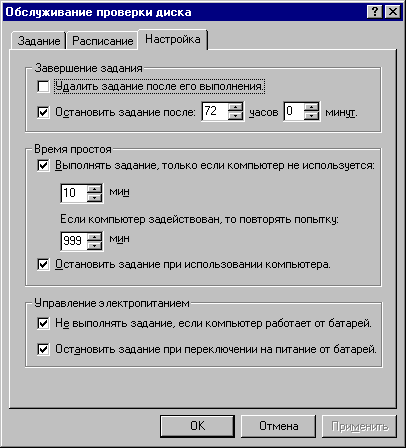
Большинство параметров понятны без пояснения, поэтому остановимся только на тех, которые могут вызвать затруднения.
Параметры в разделе Время простоя (Idle Time ) заставляют планировщик при наступлении заданного времени не сразу запускать программу, а выжидать указанное число минут после последнего нажатия клавиши или перемещения мыши и только после этого запустить программу. Естественно, установка такого условия может привести к тому, что программа вообще не будет запущена. Второе число обозначает количество минут, в течение которых планировщик будет отслеживать выполнение условий для запуска задания. Если в течение этого времени задание запустить не удастся, то оно будет отложено до наступления времени следующего запуска.
Дополнительные параметры расписания дают возможность организовать периодическое выполнение задания. Параметр Повторять задание каждые хх минут (Repeat task) обеспечивает запуск программы через указанные интервалы до наступления установленного времени или в течение некоторого заданного времени. Параметр Остановить задание, если оно еще будет выполняться (If a task is still running stop it at this time) позволяет ограничить время выполнения задания и перезапускать его с заданной периодичностью.
Я использовал эту возможность, чтобы запланировать периодическое воспроизведение звукового файла ("Папа, пора домой") в рабочие дни начиная с 18.00 с интервалом в 10 минут.
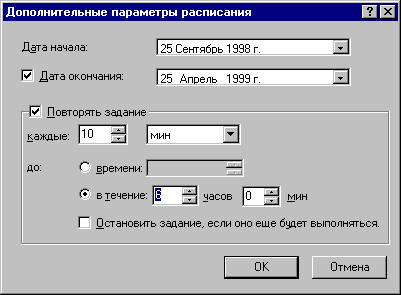
Параметр Показывать несколько расписаний (Show multiply schedules) на вкладке Расписание (Schedule) дает возможность задать несколько разных расписаний для одной программы. После его установки в верхней части вкладки появляется раскрывающийся список расписаний и кнопки Добавить и Удалить.